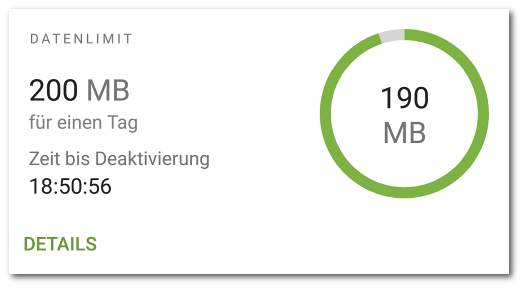Mit der Dr.Web Firewall können Sie die Nutzung des mobilen Datenverkehrs während eines bestimmten Zeitraums einschränken.
Die Funktion ist nicht auf Geräten verfügbar, auf denen es keinen SIM-Kartensteckplatz gibt. |
So schränken Sie die Datennutzung ein
1.Tippen Sie auf dem Startbildschirm der Dr.Web Firewall auf das Menü ![]() und wählen Sie die Option Datenlimit aus.
und wählen Sie die Option Datenlimit aus.
2.Tippen Sie auf Datenlimit.
3.Legen Sie ein Datenlimit (in MB oder GB) fest.
4.Geben Sie bei Bedarf das Datenvolumen an, das seit Beginn des festgelegten Zeitraums verbraucht wurde (der Datenverbrauch wird ab 00:00 Uhr des aktuellen Tages gemessen).
5.Tippen Sie auf Speichern.
6.Wählen Sie einen Zeitraum für die Einschränkung der Datennutzung aus: Tag, Woche oder Monat. Geben Sie bei der Auswahl der Option Woche oder Monat den Wochentag oder den Tag des Monats an, an dem das Limit zurückgesetzt werden soll.
7.Aktivieren Sie das Kontrollkästchen Warnen, wenn mobiles Datenlimit erreicht ist, um Benachrichtigungen zu erhalten, wenn das Limit erreicht ist.
8.Tippen Sie auf das Symbol oben rechts auf dem Bildschirm.
Nach dem Festlegen des Limits wird ein Diagramm mit dem verbleibenden mobilen Datenvolumen (im Fenster Datenlimit auf dem Startbildschirm der Dr.Web Firewall) angezeigt. Neben dem Diagramm werden das festgelegte Datenlimit und die verbleibende Zeit bis zum Zeitpunkt, an dem die Einschränkung zurückgesetzt wird, angezeigt (siehe Abbildung 27).
Der tatsächliche Datenverbrauch kann das festgelegte Limit um maximal 4 KB überschreiten. |
Tippen Sie im Fenster mit der Datennutzungseinschränkung auf Details, um zum Bildschirm Datenlimit zu wechseln.
So ändern Sie die aktuelle Einschränkung der Datennutzung
1.Öffnen Sie den Bildschirm Datenlimit.
2.Nehmen Sie die gewünschten Änderungen vor.
3.Tippen Sie auf das Symbol oben rechts, um die Änderungen zu speichern.
So deaktivieren Sie die Einschränkung der Datennutzung
•Tippen Sie auf dem Bildschirm Datenlimit auf den Button Deaktivieren und bestätigen Sie die Deaktivierung.